При создании презентации PowerPoint голосовое сопровождение может помочь оживить ваш контент и сделать его более привлекательным. Это особенно верно, если вы отправляете презентацию по электронной почте или когда ваша аудитория находится не в том же месте, что и вы.
В этой статье мы покажем вам, как добавить голосовое повествование в презентацию PowerPoint.
Что такое голосовое повествование в PowerPoint?
Голосовое комментирование PowerPoint — это функция, которая позволяет записывать и вставлять аудиоклипы в набор слайдов. Затем вы можете прикрепить к слайду значок комментария, который воспроизводится при переключении. Вы также можете настроить автоматическое воспроизведение звука при проецировании остального контента.
Каждый успешный и опытный энтузиаст PowerPoint скажет вам, что секрет создания привлекательного и информативного контента заключается в соответствующей подготовке. Чтобы ваша презентация выделялась, вот несколько советов:
Тщательно соберите слайд-колоду
1 Окно программы Power Point
Психологическая подготовка является ключевым фактором
Собрав все необходимые ресурсы, убедитесь, что вы хорошо знакомы с содержимым. Только тогда вы сможете проецировать уверенность в свое голосовое повествование. Хороший способ подготовиться — заранее набросать то, что вы хотите включить в свое повествование. Это поможет вам составить ментальную карту ключевых моментов вашей презентации.
Очевидно, вам нужен микрофон для записи аудиоклипов. К счастью, большинство современных компьютеров оснащены встроенным микрофоном, который требует минимальной подготовки. Тем не менее, вы все равно захотите убедиться, что вас достаточно слышно. Вы можете настроить такие параметры, как громкость, открыв настройки компьютера и щелкнув «Звук» в меню в левой части экрана.
Посторонние звуки могут испортить даже самую лучшую презентацию. Перед началом записи убедитесь, что ваша комната почти звуконепроницаема. Вы должны отключить такие вещи, как вентиляторы и кондиционеры.
Как добавить голосовое повествование в презентацию PowerPoint
Если вы используете какой-либо пакет Microsoft, отличный от Office 365, вот как вы можете добавить в свою презентацию голосовое сопровождение:
- Откройте файл Microsoft PowerPoint и нажмите «Слайд-шоу» в строке меню. Затем выберите «Записать слайд-шоу». У вас будет возможность начать запись с начала или с текущего слайда.

- Затем появится окно слайд-шоу, позволяющее вам выбрать, что вы хотите записать, до начала процесса. Установите флажки, если вы хотите записывать время слайдов и анимации, а также комментарии, чернила и лазерную указку. В этот момент Microsoft автоматически запустит режим слайд-шоу.

- В правом верхнем углу вы увидите панель инструментов записи. Это позволяет перейти к следующему слайду, остановить запись или перезаписать текущий слайд.

- Если вы хотите использовать лазерную указку, перо, маркер или ластик, просто щелкните правой кнопкой мыши текущий слайд, выберите «Параметры указателя», а затем выберите нужный инструмент.

- Закончив запись, щелкните правой кнопкой мыши последний слайд и выберите «Завершить показ».

How to Make a Presentation with PowerPoint Effects — in PowerPoint
PowerPoint автоматически прикрепляет значок звука под каждым слайдом с голосовым комментарием. Вы также заметите, что время, затраченное на запись слайда, также включено.
Когда вы закончите запись, всегда полезно предварительно просмотреть слайд-шоу. Для этого нажмите «Слайд-шоу» на вкладке «Главная» в строке меню. Чтобы прослушать звук, который вы записали для определенного слайда, просто перейдите в «Обычный вид» и щелкните значок звука.
Как добавить голосовое повествование к слайдам PowerPoint
Голосовое повествование может быть разницей между презентацией, которая впечатляет, и презентацией, которая действительно выделяется. Голосовое комментирование превращает вашу презентацию в автономную утилиту и предоставляет вашей аудитории полноценный ресурс для самообучения.
Вот шаги, которые вы должны предпринять, чтобы добавить голосовое повествование к слайдам PowerPoint:
- Соберите необходимые инструменты. К ним относятся внешний микрофон, если он вам нужен, и звуковая карта.

- Прежде чем начать, может быть важно сохранить новый файл PowerPoint, который вы собираетесь создать, под другим именем в другой папке. Добавление голосового комментария подразумевает, что аудиоклипы будут генерироваться как часть презентации, и лучше всего хранить их все в одной упорядоченной папке.

- Откройте файл PowerPoint и нажмите «Слайд-шоу» в строке меню.

- Вам будет предложено решить, хотите ли вы начать запись с текущего слайда или с самого начала. После этого PowerPoint автоматически запустит режим слайд-шоу.

- Нажмите на красную кнопку в правом верхнем углу, чтобы начать запись. По умолчанию PowerPoint предоставляет вам трехсекундный обратный отсчет, чтобы помочь вам подготовиться к предстоящей задаче.

- Чтобы начать запись нового слайда, просто переключите стрелку в правой части окна. Чтобы вернуться к предыдущему слайду, переключите стрелку слева.

- Когда вы закончите запись, нажмите на среднюю квадратную кнопку в верхнем левом углу.

Как вставить звуковые эффекты в PowerPoint
Звуковые эффекты — хороший способ сделать слайды более интересными для аудитории. PowerPoint позволяет добавлять в анимацию ряд звуков. Более того, у вас есть возможность воспроизводить звуки каждый раз, когда вы открываете новый слайд во время презентации.
Прежде чем добавить звук, сначала вам нужно создать эффект анимации. Вот как вы можете добавить звуковой эффект к анимации:
- Откройте слайд, содержащий эффект анимации.

- Нажмите на вкладку «Анимации» в меню верхней панели, а затем нажмите «Панель анимации» в разделе «Расширенная анимация».

- Выберите нужный эффект на панели анимации.

- Щелкните стрелку вниз рядом с эффектом и выберите «Параметры эффекта». Это запустит новое меню.

- В появившемся меню выберите звуковой эффект, который вы хотите вставить. Кроме того, вы можете импортировать свои собственные звуки, нажав «Другой звук».

- Нажмите «ОК».

Как вставить музыку в PowerPoint
Вряд ли может быть лучший способ оживить вашу презентацию, чем добавление музыки. Чтобы воспроизвести музыку на слайдах, вам нужно сделать следующее:
- Нажмите на вкладку «Вставка» в строке меню.

- Нажмите «Аудио», а затем выберите «Аудио на моем ПК».

- Найдите музыкальный файл, который вы хотите вставить, и нажмите «Вставить».

- Выберите значок звука.

- Выберите «Воспроизведение».

- Нажмите «Воспроизвести в фоновом режиме».

И точно так же ваша музыка начнет играть, как только слайд будет открыт.
Как добавить голосовое повествование в PowerPoint на Mac
Если у вас есть Mac, добавить голосовое повествование в презентацию PowerPoint очень просто.
- Нажмите «Слайд-шоу» в верхнем меню.
- Выберите «Записать повествование». Это запустит новое окно.
- В новом окне укажите устройство ввода звука и источник ввода.
- Нажмите «Запись», чтобы начать запись. Это запускает полноэкранный режим презентации.
- Когда закончите, нажмите клавишу выхода.
- Нажмите «Да», когда вас спросят, хотите ли вы сохранить время показа слайдов.
- PowerPoint автоматически добавляет значок динамика под каждым слайдом. Чтобы повествование воспроизводилось автоматически при каждом открытии слайда, щелкните правой кнопкой мыши динамик и выберите «Начать автоматически».
Как добавить голосовое повествование в PowerPoint на iPad
Вы можете добавить голосовое сопровождение в презентацию PowerPoint на iPad. Вот как:
- Откройте первый слайд презентации.
- Коснитесь «Играть».
- Проведите пальцем вниз от правого верхнего угла экрана. Это запускает Центр управления. Вы сможете увидеть все параметры записи, нажав и удерживая кнопку «Запись».
- Нажмите кнопку микрофона, чтобы включить его.
- Выберите «Начать запись». Теперь у вас будет три секунды на подготовку.
- Вернитесь в Центр управления, нажав «Фон».
- Вернитесь к презентации, нажав «Фон Центра управления».
- Продолжайте перемещаться по колоде слайдов по мере добавления голосового комментария.
- Когда вы закончите, проведите пальцем вниз от правого верхнего угла экрана, чтобы запустить Центр управления. Затем нажмите кнопку «Запись».
Ваша запись появится в приложении «Фотографии».
Как добавить повествование в PowerPoint 365?

• Вам будет предложено решить, хотите ли вы начать запись с текущего слайда или с самого начала. Для достижения наилучших результатов всегда начинайте сначала. На этом этапе PowerPoint должен автоматически запустить режим слайд-шоу.

• В режиме слайд-шоу вы увидите ряд кнопок в правом верхнем углу. Первый, который отображается красным цветом, позволяет вам записывать. Второй останавливает запись, а третий позволяет воспроизводить записанный звук.

• Слайд с записью всегда находится на главной панели окна. Чтобы начать запись нового слайда, просто переключите стрелку в правой части окна. Чтобы вернуться к предыдущему слайду, переключите стрелку слева. Важно отметить, что PowerPoint автоматически записывает время, затраченное на каждый слайд.

• Используйте кнопки в правом нижнем углу для переключения между микрофоном и камерой. Если по какой-то причине вы хотите повторить часть записи или всю ее, PowerPoint автоматически удалит старую запись и начнет работу с чистого листа. Когда вы закончите запись, нажмите среднюю квадратную кнопку в верхнем левом углу.

Как озвучить PowerPoint?
• Откройте презентацию и щелкните вкладку «Слайд-шоу».

• Нажмите «Записать слайд-шоу».

• Появится раскрывающееся меню, в котором вам будет предложено выбрать начало записи с начала или с текущего слайда.

Создавайте привлекательный контент с голосовым комментарием
Голосовое комментирование может быть не самым популярным инструментом PowerPoint, но оно представляет собой верный способ добавить дополнительный уровень качества вашим презентациям, чтобы сделать их более интересными и увлекательными. Каков ваш опыт использования функции голосового повествования?
Дайте нам знать в разделе комментариев.
Источник: ru.webtech360.com
Итоговый слайд. Слайд содержания

Создать итоговый слайд можно в режимах Структура и Сортировщикслайдов с помощью кнопки (Итоговый слайд), которая находится на панелях инструментов Структура и Сортировщик слайдов.
Для создания итогового слайда, содержащего заголовкивсех слайдов презентации, нужно выполнить следующие действия:

1) перейти в режим Обычный, щелкнуть в области Структура, вывести на экран панель инструментов Структура, а затем – по кнопке панели инструментов Структура (Свернуть все);
2) выделить заголовки всех слайдов с помощью мыши или команды ПРАВКАðВыделить все;

3) щелкнуть по кнопке (Итоговый слайд) на панели инструментов Структура.
Итоговый слайд можно преобразовать в слайд содержания, если из заголовков слайдов создать гиперссылки.
Слайд содержания (аналог оглавления, создаваемого автоматически в документе Word) содержит список вопросов повестки дня или основных разделов презентации в виде гиперссылок. С помощью такого слайда во время демонстрации можно формировать произвольные показы, быстро переходить к нужному разделу презентации и после его просмотра возвращаться на слайд содержания для перехода к другому разделу.
Для создания слайда содержания нужно перейти в режим Сортировщик слайдов, а затем выполнить следующие действия:
1) выделить слайды, заголовки которых требуется использовать в итоговом слайде, слайде содержания или в произвольном показе;

2) вывести на экран панель инструментов Сортировщик слайдови щелкнуть по кнопке (Итоговый слайд);
3) для создания слайда содержания нужно дважды щелкнуть по новому слайду и в каждом элементе списка создать гиперссылку, которую во время демонстрации можно будет использовать для перехода к нужному разделу текущей презентации или к другому документу.
Произвольные показы
Произвольный показ – это отдельная презентация внутри общей презентации. Слайды, входящие в произвольный показ, должны быть частью текущей презентации.
Для создания произвольного показа нужно перейти в режим Сортировщик слайдови выполнить следующие действия:
1) ввести команду ПОКАЗ СЛАЙДОВðПроизвольный показ;
2) в диалоговом окне Произвольный показ ввести название произвольного показа;

3) щелкнуть по кнопке ;

4) в следующем окне подобрать слайды для произвольного показа и щелкнуть по кнопке .
Перейти к произвольному показу во время обычного показа презентации можно с помощью команды контекстного меню Произвольный показ или с помощью сформированной заранее гиперссылки на данную демонстрацию.
Создание гиперссылок
Гиперссылки в программе PowerPoint могут указывать на следующие объекты:
· любой слайд текущей презентации;
· произвольный показ, заранее сформированный в текущей презентации;
· другую презентацию PowerPoint;
· другой документ, файл или Web-страницу;
· адрес электронной почты.
Для создания гиперссылок в программе PowerPoint нужно в режиме Обычный выделить на слайде фрагмент для щелчка (текст, рисунок или любой другой объект), а затем использовать один из вариантов:
· команду меню окна ПОКАЗ СЛАЙДОВðНастройка действия;

· команду меню ВСТАВКАð ;

· команду контекстного меню ;

· кнопку на Стандартной панели инструментов (Добавить гиперссылку).
Например, для формирования гиперссылок на слайде содержаниянужно:
1) выделить первый элемент списка;
2) ввести команду меню ПОКАЗ СЛАЙДОВðНастройка действия;

3) в диалоговом окне Настройка действия выбрать одну из вкладок и установить переключатель ;
4) выбрать из раскрывающегося списка объект, к которому требуется перейти (другой слайд, произвольный показ, имя файла, адрес в Интернете), и при необходимости ввести другие адреса и дополнительные сведения;

5) если в качестве объекта перехода по гиперссылке выбран вариант Произвольный показ, то для возвращения на слайд повестки дня после последнего слайда произвольного показа в диалоговом окне Связать с произвольным показом нужно установить флажок ;
6) повторить пункты с 1-го по 4-й для каждого элемента списка на слайде повестки дня.
При создании гиперссылки с помощью команд меню ВСТАВКАðГиперссылка, контекстного меню  или кнопки
или кнопки  (Добавить гиперссылку)на экране появляется диалоговое окно Добавление гиперссылки. Создание гиперссылок в этом диалоговом окне выполняется аналогично добавлению гиперссылок в документ программы Word (см. задание 5 практической работы 4).
(Добавить гиперссылку)на экране появляется диалоговое окно Добавление гиперссылки. Создание гиперссылок в этом диалоговом окне выполняется аналогично добавлению гиперссылок в документ программы Word (см. задание 5 практической работы 4).
Скрытые слайды
Программа PowerPoint позволяет создавать скрытые слайды, так как в них может содержаться информация, которую докладчик не считает целесообразным отображать при каждом показе, а предназначает ее только для определенной аудитории.
Для скрытия слайда нужно:
· выделить слайд, который требуется скрыть;

· ввести команду ПОКАЗ СЛАЙДОВðСкрыть слайд или щелкнуть по кнопке (Скрыть слайд)на панели инструментов Сортировщик слайдов.

Для отмены скрытияслайда нужно выделить скрытый слайд и повторно щелкнуть по кнопке (Скрыть слайд).
Для отображения скрытого слайда нужно во время показа слайда, предшествующего скрытому, нажимать одновременно цифру, соответствующую номеру скрытого слайда, и клавишу Н (англ.) или использовать команду контекстного меню Перейти к слайду.
Источник: poisk-ru.ru
Добавление графических объектов на слайд
Для вставки графического объекта выбирается один из пунктов ниспадающего меню команды Вставка→Рисунок рис 8.8.
Форматирование выделенного рисунка (автофигуры) производится командой Формат→Рисунок. Откроется диалоговое окно Формат рисунка (автофигуры), в котором можно изменить свойства объекта (цвета и линии, размер, положение).
Добавление на страничку презентации клипов и звуков, а также вставка диаграмм производятся аналогично с помощью команд Вставка→Фильмы и звук и Вставка→Диаграмма соответственно.
В версии PowerPoint 2007 и выше графические объекты расположены на вкладке Вставка.
Упражнение 5. Добавление таблиц в слайды.
2. В качестве заголовка использовать текст: Режимы PowerPoint.

3. Выполнить двойной щелчок на значке Вставка таблицы . В появившемся диалоговом окне указать количество столбцов и строк (3 и 4 соответственно). Заполнить и отформатировать появившуюся таблицу как на рис.8.9. Изображение кнопок получить копированием содержимого окна программы PowerPoint в Paint (см. лабораторную работу №1).

Рис.8.9. Пример оформления третьего слайда.
5. В качестве заголовка использовать текст: Добавление объектов на слайд. В качестве объектов добавить: диаграмму, автофигуру, рисунок, и формулу указанные на рис.8.10. Подписи к объектам добавляются командой Вставка→Надпись.
6. Отформатировать содержимое слайда согласно рис.8.9.

Рис.8.10. Пример оформления четвертого слайда.
Добавление анимации на слайд
Анимация – это добавление к объекту специального видео- или звукового эффекта (под объектом понимается текст, рисунок, график, диаграмма и т.д.). В PowerPoint используются следующие команды: эффекты анимации; настройка анимации. Для вставки эффектов анимации требуется: 1) выделить нужный слайд (слайды); 2) выбрать команду Показ слайдов→Эффекты анимации; 3) в области задач указать требуемый эффект анимации из списка.
Для добавления анимации к отдельному объекту слайда следует: 1) выделить нужный элемент; 2) выполнить команду Показ слайдов→Настройка анимации; 3) в области задач нажать кнопку Добавить эффект и выбрать нужное действие.
Упражнение 6. Добавление анимации на слайд.
1. Добавить анимацию на второй слайд командой Показ слайдов→Эффекты анимации. В области задач из предложенного списка выбрать Выцветание по очереди. Для третьего слайда выбрать эффект Развертывание, а для четвертого – Увеличение, для первого – Растворение.
2. Добавить анимацию к объекту диаграмма, расположенном на четвертом слайде командой Показ слайдов→Настройка анимации. В области задач выбрать команду Добавить эффект→Вход→Жалюзи.
3. Для объектов автофигура, рисунок и формула добавить такую же анимацию, в параметрах анимации указать Начало: после предыдущего.
Представление презентаций
Настройка презентации осуществляется с помощью команд меню Показ слайдов (рис.8.11).
Для установки параметров показа презентации выбирается команда Настройка презентации (рис.8.11) и в появившемся диалоговом окне устанавливаются режимы: смена слайдов, параметры показа и т.д.
Чтобы задать временной интервал показа каждой страницы выполняется команда Показ слайдов→Настройка времени. Запустится презентация, а в левом верхнем углу экрана появляется счетчик времени (рис.8.12) с кнопками управления и контроля времени показа слайда. После окончания презентации редактор под каждым слайдом в режиме сортировщика будет указано время его показа.
Для установки на слайды дополнительных кнопок управления в режиме Обычный используется команда Показ слайдов→Управляющие кнопки или панель инструментов Элементы управления (вызывается командой Вид→Панели инструментов→Элементы управления). Чтобы кнопка появилась сразу на каждом слайде, ее нужно добавить в образец слайда. При вставке любого объекта управления автоматически появляется диалоговое окно Настройка действия, которое позволяет связать с кнопкой некоторое действие, выполняемое по щелчку мыши (рис.8.13).
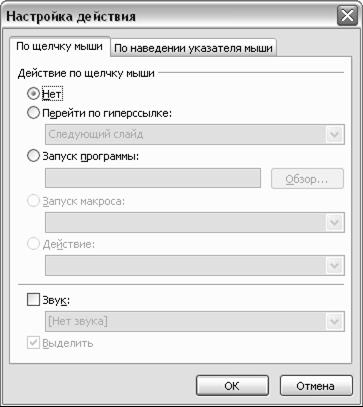
Рис.8.13 Диалоговое окно Настройка действия
Во время представления презентации в левом нижнем углу экрана появляются кнопки управления. Для выхода из режима показ служит клавиша Esc.
При выполнении команды Показ слайдов→Смена слайдов в области задач отображается список команд для различных эффектов. Чтобы назначить действие, производимое при смене страничек, необходимо выделить конкретный слайд и щелкнуть на соответствующей команде.
Произвольный порядок следования слайдов можно установить в окнах диалога, выполнив команду Показ слайдов→Произвольный показ.
Упражнение 7. Преставление презентации.
1. Настроить показ слайдов Показ слайдов→Настройка презентации. В появившемся диалоговом окне выбрать Непрерывный цикл до нажатия клавиши ESC.
2. Определить временной интервал показа каждой страницы.
3. Сохранить презентацию. Запустить презентацию.
Дата добавления: 2020-01-07 ; просмотров: 590 ; Мы поможем в написании вашей работы!
Поделиться с друзьями:
Источник: studopedia.net